Google Find My Device, dříve známý jako Správce zařízení Android, vám pomůže najít ztracené nebo odcizené telefony a tablety.
Funkce funguje podobně jako u ostatních služeb pro vyhledávače, jako je Lookout a Samsung Find My Mobile, ale dostanete aplikaci speciálně pro zařízení Android. Zde je návod, jak začít se službou Najít mé zařízení.
Povolte nastavení
Aby většina zařízení mohla pracovat se službou Najít mé zařízení, bude muset být přihlášena do vašeho účtu Google online a zapnutá funkce Umístění. Některé telefony mají funkce zabezpečení, které mohou zabránit tomu, aby funkce vymazání aplikace fungovala. Chcete-li se ujistit, že máte novější zařízení Android, přejděte do části Nastavení> Google> Zabezpečení . V sekci Správce zařízení Android by měl být ve výchozím nastavení povolen funkce Locator. Chcete-li povolit vymazání vzdálených dat, klepněte na posuvník vedle možnosti Povolit vzdálený zámek a vymazat.
Na starších zařízeních můžete přejít do aplikace Nastavení Google a potom klepnout na Správce zařízení Android . Chcete-li povolit mazání vzdálených dat, klepněte na políčko "Povolit vzdálené obnovení továrního nastavení" a pak klepněte na Aktivovat .

Stáhněte aplikaci

Chcete-li použít funkci Najít mé zařízení, přejděte do Obchodu Play a nainstalujte aplikaci Find My Device na jiné zařízení, například jiný telefon nebo tablet. Existuje několik aplikací s podobnými jmény, takže si stáhněte ten, který uvádí "Google Inc." jako vývojář.
Poté se přihlaste pomocí svého účtu Google. Můžete dostat výzvu s dotazem na povolení, abyste umožnili službě Najít mé zařízení používat údaje o poloze. Chcete-li pokračovat, klikněte na tlačítko Přijmout .
Jakmile jste přihlášeni, zobrazí se informační panel, který vám ukáže, kde je váš telefon, a několik možností:
- Umístění : Umístění zařízení Android se automaticky zobrazí na mapě spolu s úrovní baterie, informace o tom, zda je váš telefon online a kdy byl naposledy umístěn. Mapu můžete přiblížit a oddálit a zjistit polohu.
- Přehrávání zvuku : Údaje o poloze jsou přibližné a nemusí vám pomoct zjistit, zda se schovává někde ve vaší domácnosti. Místo toho, aby někdo zavolal telefonu, aby vám to pomohl najít, můžete zvolit vyzvání zařízení z aplikace stisknutím možnosti Přehrát zvuk . To způsobí, že vaše zařízení zazvoní po dobu 5 minut na nejvyšší hlasitosti, i když je nastaveno na tiché nebo vibrující. Chcete-li zastavit vyzvánění, klepněte na tlačítko napájení v telefonu.
- Uzamknout : Možnost zámku může být užitečná, pokud chcete zařízení Android zablokovat, aby se vaše osobní údaje nemohly dostat, zatímco se pokoušíte obnovit ztracené zařízení. Chcete-li zařízení uzamknout, klikněte na možnost Zamknout . Zadejte nové heslo dvakrát, přidejte číslo kontaktu pro každého, kdo může najít váš telefon, a pak klepněte na tlačítko Zamknout . Po odeslání příkazu do vašeho zařízení jej okamžitě zamkne, i když je používán.
- Vymazat zařízení : Pokud si myslíte, že jste zařízení ztratili a chcete obnovit tovární nastavení, abyste ochránili vaše osobní údaje, zvolte možnost Smazat . Tímto způsobem z přístroje vymažete všechny aplikace, fotografie, hudbu a nastavení. Pokud je vaše zařízení offline při odeslání příkazu smazat, reset provede při příštím příchodu online. Jakmile bude vaše zařízení vymazáno, nebudete mít z něj přístup. Mějte také na paměti, že vzdálený tovární reset nemusí vymazat externí paměťové karty SD.
Nezapomeňte, že pokud bylo vaše zařízení odcizeno, kontaktujte policii a nechte je vykonávat. Pomocí funkce Najít mé zařízení jsou vaše data v bezpečí, takže se ujistěte, že zůstáváte v bezpečí. Nepokoušejte se načíst zařízení sám.
Poznámka redakce 16. května: Tento příspěvek byl původně zveřejněn 8. srpna 2013. Od té doby byl aktualizován novými informacemi.







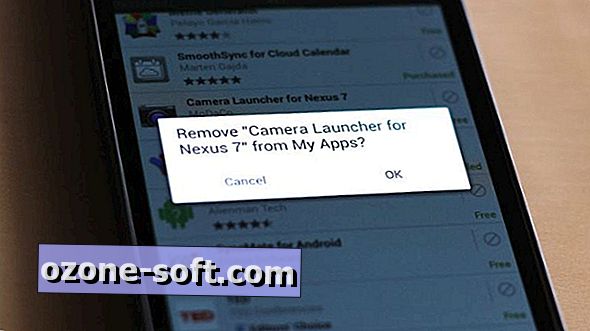






Zanechte Svůj Komentář